Ha az iPhone nem kapcsol be vagy lefagyott
Ismerje meg, hogy mi a teendő, ha az iPhone képernyője lefagyott, nem reagál az érintésre, vagy ha elakad a bekapcsolási folyamat.
Ha a képernyő sötét vagy lefagyott
Kövesse a készülékére vonatkozó lépéseket.
iPhone 8 vagy újabb készülék, ideértve a 2. és 3. generációs iPhone SE-t is
Nyomja meg, majd azonnal engedje fel a hangerőnövelő gombot.
Nyomja meg, majd azonnal engedje fel a hangerőcsökkentő gombot.
Nyomja le, majd tartsa lenyomva az oldalsó gombot, amíg meg nem jelenik az Apple emblémája (ez körülbelül 10 másodpercet vesz igénybe).

Ha az iPhone nem kapcsol be, töltse egy órán át az iPhone-t, majd próbálja újra. Ha az iPhone jelez, ellenőrizze a hardvereket, és töltse fel ismét az iPhone-t.
Ha az iPhone továbbra sem kapcsol be, nézzen utána, mi a teendő.
iPhone 7 vagy iPhone 7 Plus
Nyomja meg, majd tartsa lenyomva az oldalsó gombot és a hangerő csökkentése gombot addig, amíg meg nem jelenik az Apple-embléma (ez körülbelül 10 másodpercet vesz igénybe).

Ha az iPhone nem kapcsol be, töltse egy órán át az iPhone-t, majd próbálja újra. Ha az iPhone jelez, ellenőrizze a hardvereket, és töltse fel ismét az iPhone-t.
Ha az iPhone továbbra sem kapcsol be, nézzen utána, mi a teendő.
iPhone 6s és korábbi eszközök, beleértve az 1. generációs iPhone SE-t is
Nyomja meg, majd tartsa lenyomva a főgombot és az oldalsó vagy a felső gombot, amíg meg nem jelenik az Apple-embléma (ez körülbelül 10 másodpercet vesz igénybe).
Ha az iPhone nem kapcsol be, töltse egy órán át az iPhone-t, majd próbálja újra. Ha az iPhone jelez, ellenőrizze a hardvereket, és töltse fel ismét az iPhone-t.
Ha az iPhone továbbra sem kapcsol be, nézzen utána, mi a teendő.
Ha az iPhone bekapcsol, de elakad az indítási folyamat
Kövesse az alábbi lépéseket, ha az Apple-embléma látható a kijelzőn, vagy ha vörös vagy kék a képernyő az indítás során:
Csatlakoztassa az iPhone-t egy számítógéphez.
Miután csatlakoztatta az iPhone-t, kövesse az alábbi lépéseket:
iPhone 8 vagy újabb eszköz, ideértve a 2. és a 3. generációs iPhone SE-t is: Nyomja meg, majd azonnal engedje fel a hangerő növelése gombot. Nyomja meg, majd azonnal engedje fel a hangerőcsökkentő gombot. Majd nyomja meg, és tartsa lenyomva az oldalsó gombot.

iPhone 7 vagy iPhone 7 Plus eszköz: Nyomja meg, majd tartsa lenyomva egyszerre az oldalsó gombot és a hangerő csökkentése gombot.

iPhone 6s vagy korábbi eszköz, ideértve az 1. generációs iPhone SE-t is: Nyomja meg, majd tartsa lenyomva egyszerre a főgombot és az oldalsó vagy a felső gombot.
Tartsa nyomva a gombokat egészen addig, amíg meg nem jelenik a helyreállítási mód képernyője.

Amikor a rendszer felajánlja a visszaállítás és a frissítés lehetőségét, koppintson a Frissítés gombra.
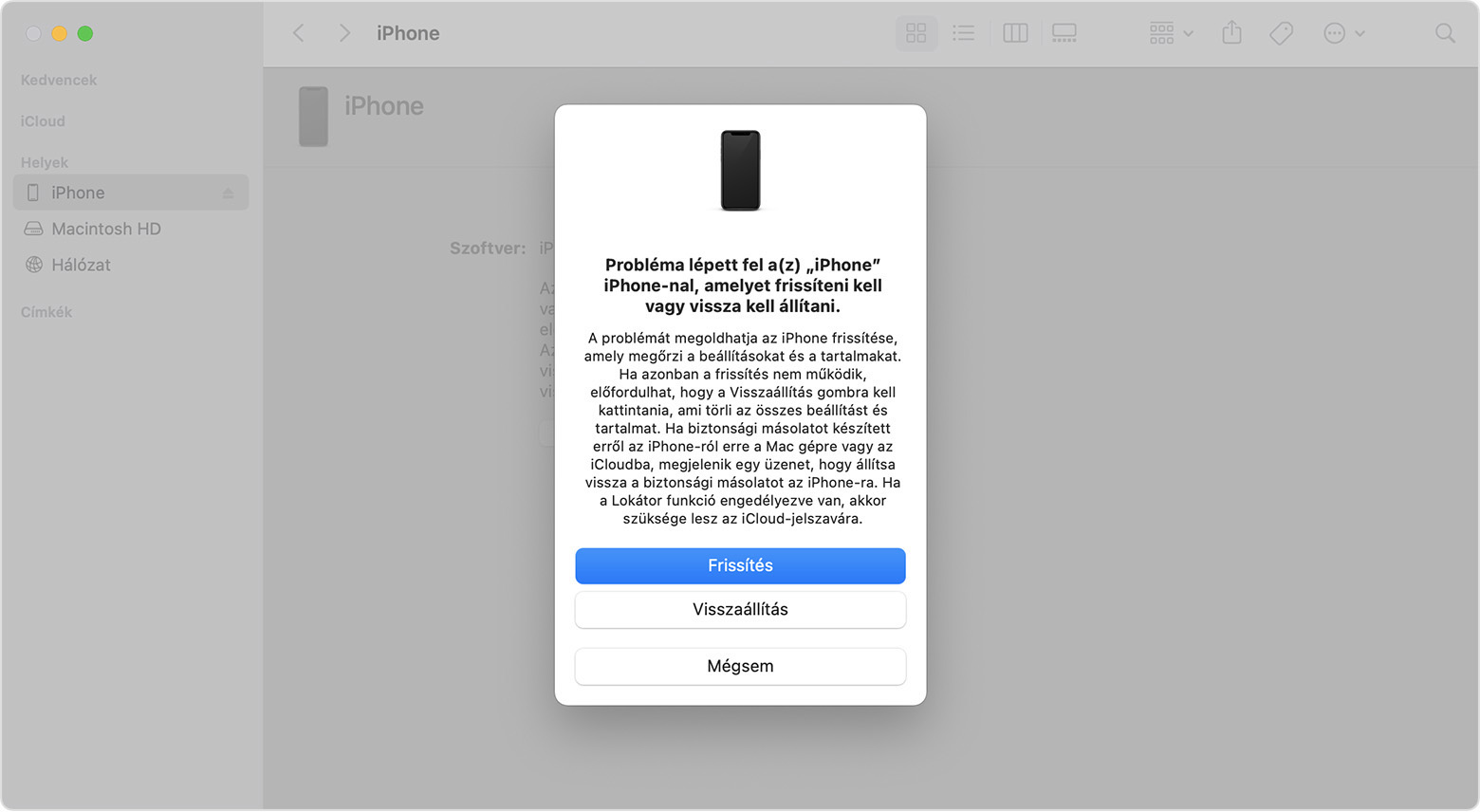
A számítógép letölti a szoftvert a készülékre. Ha a folyamat 15 percnél többet vesz igénybe, a készülék kilép a helyreállítási módból – ebben az esetben ismételje meg a 2–4. lépést.
Ha további segítségre van szüksége
Ha az iPhone továbbra sem működik, elképzelhető, hogy a készülék szervizelésére lesz szükség. Igényeljen szervizelést
